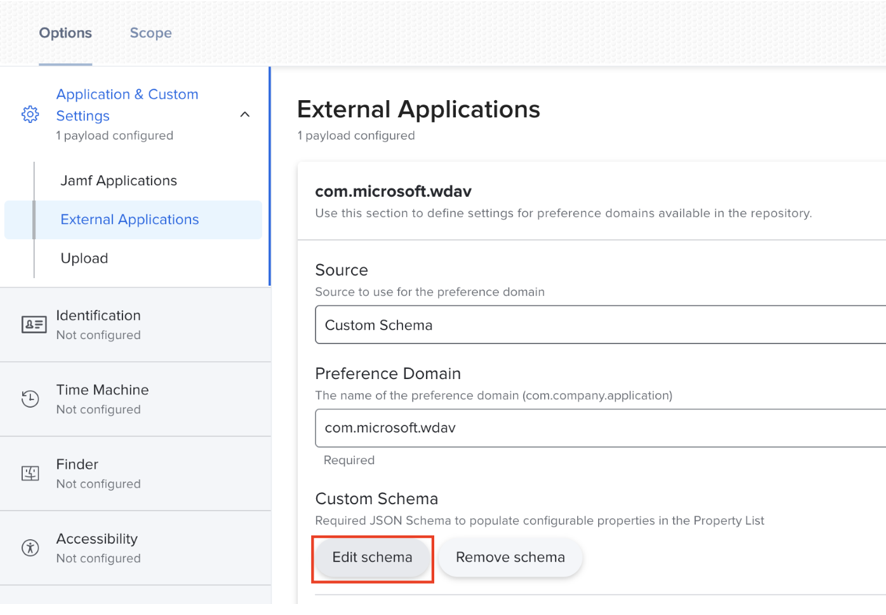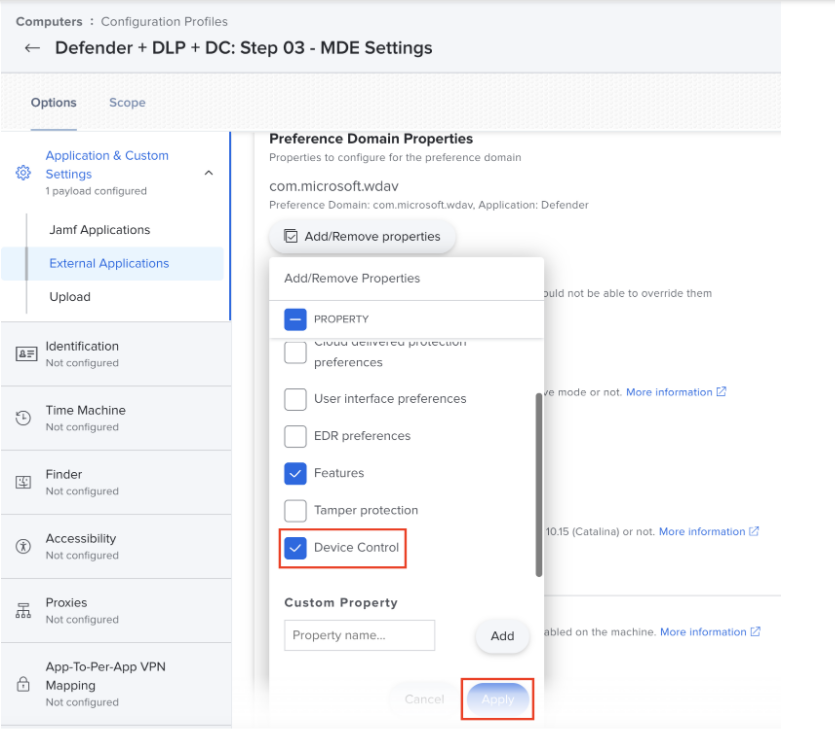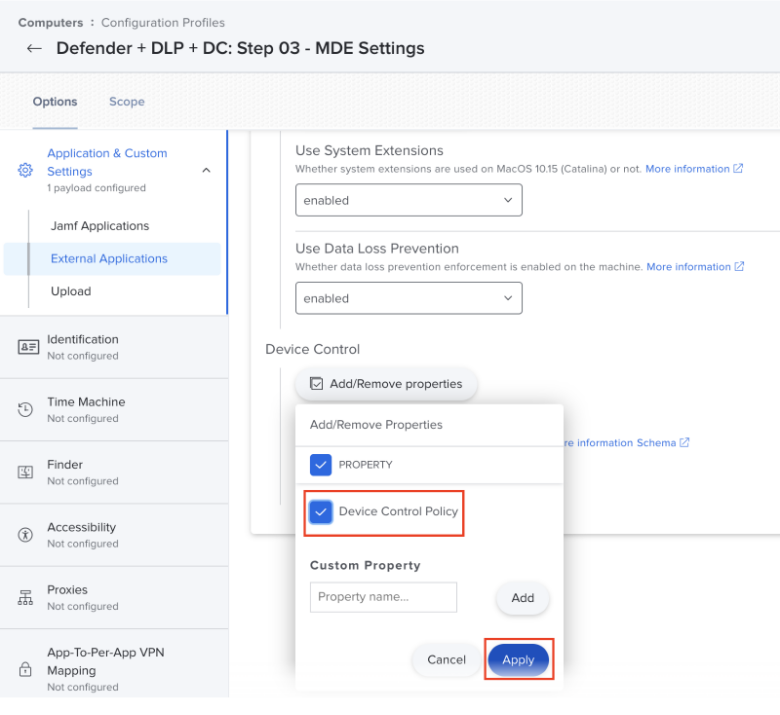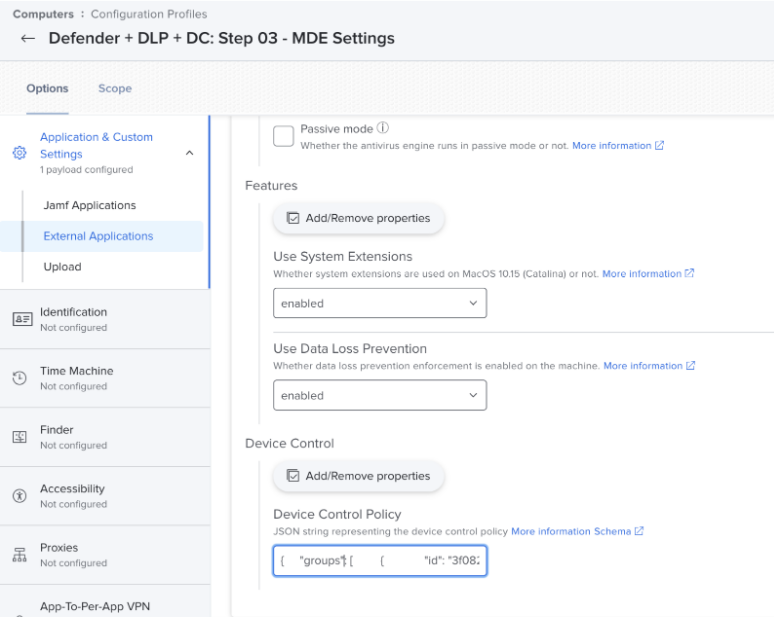JAMF kullanarak Cihaz Denetimi dağıtma ve yönetme
Şunlar için geçerlidir:
- Uç Nokta için Microsoft Defender Planı 1
- Uç Nokta için Microsoft Defender Planı 2
- Microsoft Defender XDR
- İş için Microsoft Defender
Uç Nokta için Microsoft Defender'ı deneyimlemek ister misiniz? Ücretsiz deneme için kaydolun.
Uç Nokta için Microsoft Defender Cihaz Denetimi özelliği, çıkarılabilir depolama birimine yönelik okuma, yazma veya yürütme erişimini denetlemenize, izin vermenize veya engellemenize olanak tanır ve iOS ve Taşınabilir cihaz ile Bluetooth medyasını dışlamalarla veya dışlamalar olmadan yönetmenize olanak tanır.
Lisans gereksinimleri
Çıkarılabilir Depolama birimi Access Control kullanmaya başlamadan önce Microsoft 365 aboneliğinizi onaylamanız gerekir. Çıkarılabilir Depolama birimi Access Control erişmek ve kullanmak için Microsoft 365 E3 sahip olmanız gerekir.
Önemli
Bu makale, üçüncü taraf araçları hakkında bilgi içerir. Bu, tümleştirme senaryolarının tamamlanmasına yardımcı olmak için sağlanır, ancak Microsoft üçüncü taraf araçlar için sorun giderme desteği sağlamaz.
Destek için üçüncü taraf satıcıya başvurun.
JAMF kullanarak ilke dağıtma
1. Adım: İlke JSON İçerik Oluşturucu
Artık 'gruplar' ve 'kurallar' ve 'ayarlar' var, 'ayarlar' ve 'gruplar' ile kuralları tek bir JSON'da birleştirin, tanıtım dosyası şu şekildedir: https://github.com/microsoft/mdatp-devicecontrol/blob/main/macOS/policy/samples/deny_removable_media_except_kingston.json. İlke biçiminizin doğru olması için ilkenizi JSON şemasıyla doğrulamayı unutmayın: https://github.com/microsoft/mdatp-devicecontrol/blob/main/macOS/policy/device_control_policy_schema.json.
Ayarlar, kurallar ve gruplar hakkında bilgi için bkz. macOS için Cihaz Denetimi .
2. Adım: MDE Tercihleri Şemasını Güncelleştirme
MDE Tercihleri şeması yeni deviceControl/policy anahtarı içerecek şekilde güncelleştirildi. Mevcut MDE Tercihleri yapılandırma profili, yeni şema dosyasının içeriğini kullanacak şekilde güncelleştirilmelidir.
3. Adım: MDE Tercihlerine Cihaz Denetimi İlkesi Ekleme
Artık UX'e yeni bir 'Cihaz Denetimi' özelliği eklenecektir.
- En üstteki Özellik ekle/kaldır düğmesini seçin, ardından Cihaz Denetimi'ni seçin ve Uygula'ya basın.
Ardından , Cihaz Denetimi özelliğini görene kadar aşağı kaydırın (en alttaki girdi olacaktır) ve doğrudan altındaki Özellikleri ekle/kaldır'ı seçin.
Cihaz Denetim İlkesi'ni seçin ve uygula'ya tıklayın.
- Bitirmek için, Cihaz Denetimi ilkesi JSON'unu kopyalayıp metin kutusuna yapıştırın ve değişikliklerinizi yapılandırma profiline kaydedin.
Ayrıca bkz.
- macOS için Cihaz Denetimi
- Intune kullanarak Cihaz Denetimi'ni dağıtma ve yönetme
- macOS Cihaz Denetimi hakkında sık sorulan sorular (SSS)
İpucu
Daha fazla bilgi edinmek mi istiyorsunuz? Teknoloji Topluluğumuzdaki Microsoft Güvenlik topluluğuyla Engage: Uç Nokta için Microsoft Defender Teknoloji Topluluğu.
Geri Bildirim
Çok yakında: 2024 boyunca, içerik için geri bildirim mekanizması olarak GitHub Sorunları’nı kullanımdan kaldıracak ve yeni bir geri bildirim sistemiyle değiştireceğiz. Daha fazla bilgi için bkz. https://aka.ms/ContentUserFeedback.
Gönderin ve geri bildirimi görüntüleyin